Skitch Review: Ilmainen Mac-näytön kaappaus- ja jakamistyökalu

(Huomaa myös, että tämä on harvinaistagroovyPost-artikkeli, jossa kuvakaappauksia ei oteta SnagIt-ohjelmalla. Näin voin näyttää sinulle, kuinka Skitch toimii bloggaamisen kanssa. Pahoittelen tätä lyhyttä tyylillistä lähtöä.)
Meet Skitch: Internet-kamera
Sallikaa minun esitellä teille Skitch. Jätän tämän työn tämän sumun vaaleanpunaisen karhun päällealla olevassa videossa, mutta hänen sietämättömyydestään huolimatta, johdanto-videossa ei ole paljon lihaa. Katso sitä jos haluat ja tapaa sitten minut alla.
Takaisin? Okei, hyvä. Joten Skitchin pääohje on, että se on työkalu, jonka avulla voit kaapata kuvakaappauksia verkkokamerasta, työpöydältä tai selaimelta, muokata ja merkitse kuvakaappauksesi merkinnöillä, tekstillä ja huomautuksilla ja sitten Jaa he käyttävät Skitchin ilmaista kuvan lähetys- ja jakamispalvelua. Skitch pyrkii myös vahvistamaan sosiaalisia ominaisuuksiaan kuvien tilastotietojen ja analysointien avulla (tulossa pian) ja Twitter-ystävälliset jaettavat linkit. Sukellaan jokaiseen näihin Skitch-ominaisuuksiin yksi kerrallaan.
Kaappaus Skitchin avulla
Ilmaiseksi versioon saat kolme erilaista ”napsahtaa”Skitchin kanssa. Sinulla on tavallinen ristikkäin napsautus, koko näytön napsautus ja kehyksen napsautus. Jokaiselle näistä voidaan osoittaa oma globaali pikanäppäin. Ristikarvat napsautuvat kuten odotit. Sen avulla voit napsauttaa ja vetää ympäri aluetta kaapataksesi alueen. Jos haluat esimerkiksi lähtölaskennan, esimerkiksi jos haluat kaapata valikon, voit pitää näppäintä Shift piirtäessäsi sieppausaluetta. Tartettaessa kuvakaappausta se näyttää myös mitat.
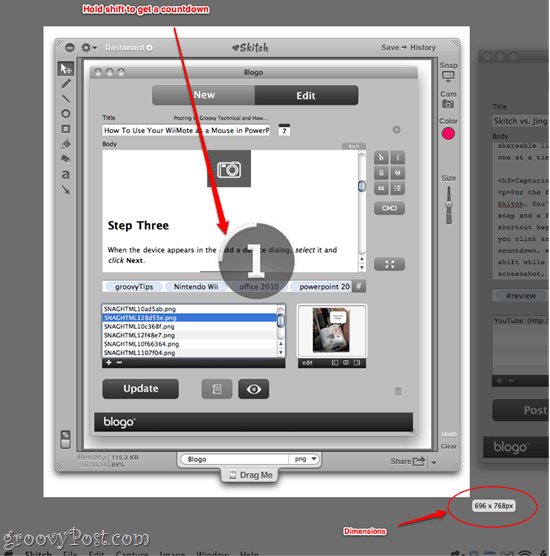
Ja Koko näytön napsautus on itsestään selvä. Kehyksen napsautus on mielenkiintoinen. Se kääntää Skitch-muokkausikkunan läpinäkyväksi - kuten kehys - ja antaa sitten siirtää ikkunan työpöydän ympärille. Klikkaus Napsahtaa kaappaamaan mitä tahansa muokattua kehystäikkuna. Ei täysin uraauurtava verrattuna tyypilliseen hiusten kiinniottoon, mutta jos yrität saada kokoelman näyttökuvia täsmälleen samoissa mitoissa, siitä voi olla apua.
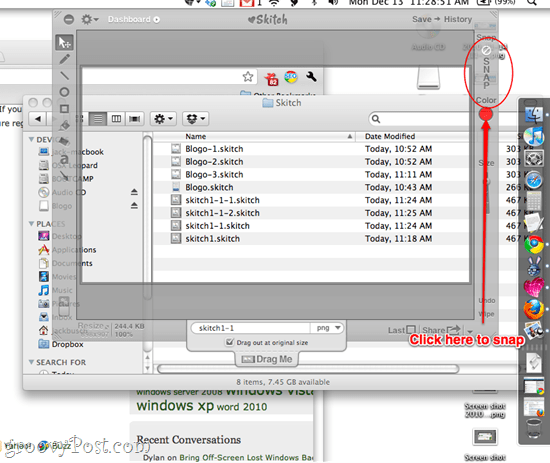
Yksi fiksu ominaisuus, joka Skitchillä on, on Re-Snap. Re-Snap antaa sinun ottaa uuden kuvakaappauksen samallapitää merkinnät. Pidän tästä paljon. On ollut monta kertaa, kun olen käynyt läpi ongelman kuvakaappauksen merkitsemiseen vain ymmärtääkseni, että siitä puuttui jokin elementti. Tämä säästää sinulta kaikkien merkintöjen tekemisen työstä, mutta antaa sinun päivittää alla olevan kuvakaappauksen.
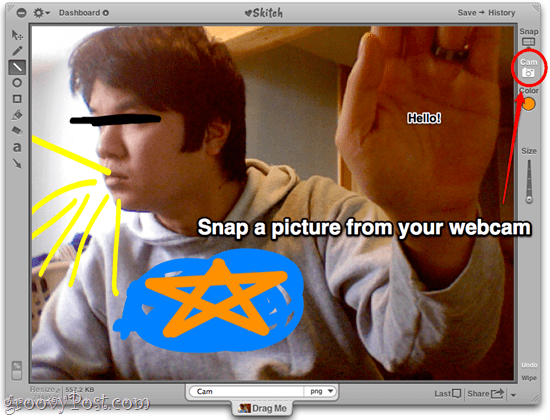
Niille, jotka kestävät katsoa omia kasvojaan, voit myös napsahtaa irti iSight kamera. Tämä laittaa muki suoraan Skitch-editoriin, joten voit merkitä sen ja jakaa sen.
Skitchissä on kaksi muuta sieppausprofiilia, joita en voi näyttää sinulle, koska en ole investoinut Plus-versioon (tällä hetkellä 14,95 dollaria vuodessa, säännöllisesti 19,95 dollaria vuodessa). Nämä ovat Snag Safarilta ja Snag Linkiltä ja ne on suunniteltu kaappaamaan kokonaisia verkkosivuja, vieritysalue mukaan lukien. Vierityskaappaus on esillä SnagIt: ssä, ja minun on sanottava, että siitä on joskus hyötyä. Kuvittelen sen olevan yhtä kätevä Skitch-käyttäjille.
Editointi Skitchin avulla
Skitchin ilmaiset muokkaustoiminnot ovat rajoitetutmutta riittävä. Sinulla on kynä, viivatyökalu, ellipsityökalu, suorakaidetyökalu, täyttöämpäri, tekstityökalu ja yksi nuolen tyyli. Jokainen näistä voidaan räätälöidä värin ja koon mukaan.
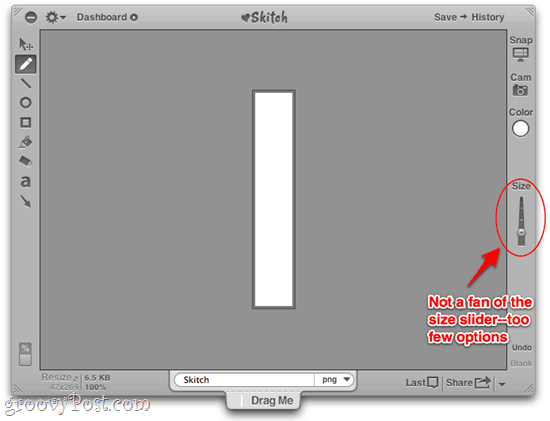
Suurimmaksi osaksi nämä auttavat sinua nopeasti doodles ja call-out. Mikään elementti ei pysty pitämään kynttilääMielestäni SnagIt Editor ja kykysi mukauttaa jokaista elementtiä ovat erittäin, erittäin rajalliset. Jokaiselle elementille voit valita koon ja värin, joista entinen on rajoitettu viiteen liukusäätimen loviin, eikä paljon mieluummin kokonaislukukenttä, johon voit syöttää tietyt pikselileveydet. Nopea huomautus, minulla oli vaikeuksia päästä värinvaihtimeen toisella näytöllä - piti vetää se pääruudulle saadakseni sen näyttämään oikein. Oudoton virkkaus, ei isoäiti.
Siellä on tekstityökalu, mutta ei tekstikenttätyökaluavoit varmasti piirtää oman, jos olisit niin taipuvainen. Tekstityökalu tekee hyvää työtä tehdäkseen tekstistä luettavan siirtämällä sen alas mukavalla rasvaisella kirjasimella, ääriviivat ja hienovarainen varjo. Valitettavasti et voi muuttaa fonttia, ellet ole Skitch Plus -käyttäjä. (Hauska tosiasia: Skitch-oletusfontti on lolcats-fontti - joten sammuta ne kissasi kuvat, jotka ovat untuvia.)
Jos et lue ohjeita, saatat unohtaarajaustyökalu. Kuvan rajaamiseksi Tartu sisäikkunaan ja vedä. Tämä on kaikki ilmainen versio, joka saa sinut leikkaamisen kannalta - et voi piirtää laatikkoa sieppauksen sisäpuolelle ja rajata valikoivasti.
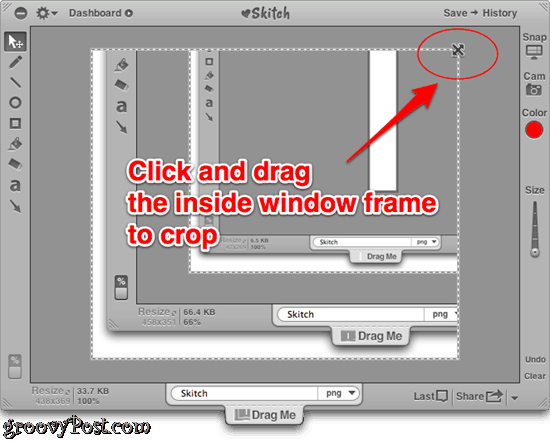
Mitä muuta et voi tehdä Skitch Free -palvelun kanssa? Sinä ei voi pyöritä, käännä tai peilaa, etkä voi lisätävesileima, varjo tai piirtoheitinkalvot. Se näyttää minusta pitkältä luettelolta "kallistuksesta". Mutta ehkä minusta puuttuu asia tässä, koska Skitch on pikemminkin käyttäjäystävällisyyttä kuin tarkkuutta.
Puhuttamalla kolikon käyttäjäystävällisyyspuolelle, Skitch pitää kirjaa Historia, jolloin voit peruuttaa ja peruuttaa reilustihelposti. Historia on hyvin järjestetty, joten voit lajitella tallentamasi, jakamasi tai viedäsi napsautuksia. Se on erilainen työnkulku kuin SnagIt. Minulle on vähän vaikeaa tottua Skitchin tapaan, joka käsittelee periaatteessa kaikkia napsautuksiasi yhtenä projektina. Oletetaan, että jos otat yhden tilannekuvan tallentamatta viimeistä, edellinen vetämäsi tilannekuva menee vain pois ja korvataan uudella kuvakaappauksella. Mutta jos osut Kumoa, viimeisin kuvakaappaus katoaa ikään kuin et koskaan ottanut sitä.
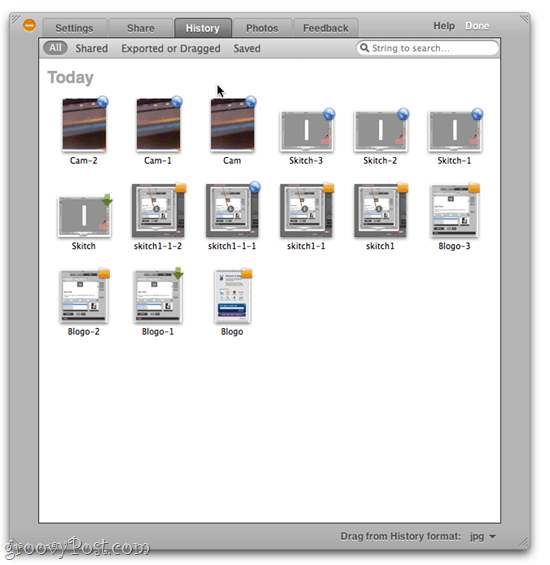
Joka tapauksessa Skitch-ohjelman todellinen tähti on jakaminen. Puhutaanpa siitä.
Skitch Snapsin jakaminen
Skitch on kyse jakamisesta - itse asiassa puoliSkitchin toiminta sisältyy verkkoon Skitchin hallintapaneelissa. Skitch-sovellus on luonnostaan linkitetty online-Skitch-tiliisi ja milloin tahansa klikkaus ja Jaa-painike, kaikki Skitch-ikkunassa olevat asiat pääsevät välittömästi kojelautaan.
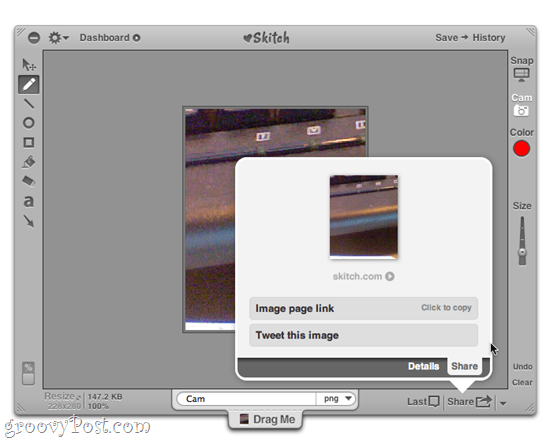
Oletusasetuksista riippuen, SkitchSnap menee heti reaaliaikaisesti ja julkisesti, ja ystäväsi ja vihollisesi voivat tarkastaa ne. Voit myös tarttua kuvalinkin suoraan Skitch-sovelluksesta tai siirtyä Twitteriin valmiiksi muodostetulla tweetillä kuvan mukana. Jos haluat täsmentää kaappauksen yksityiskohdat, napsauta Yksityiskohdat välilehti. Täällä voit merkitä kuvakaappauksen, antaa sille oikean otsikon ja kuvauksen, asettaa sen näkyvyyden ja lisätä sen sarjaan. On kolme yksityisyys asetukset: Julkinen, yksityinen ja ”Salainen linkki”, joka on olennaisesti sama kuin listaamattomat (kuka tahansa linkillä voi nähdä sen, mutta rento selain ei pääse siihen).
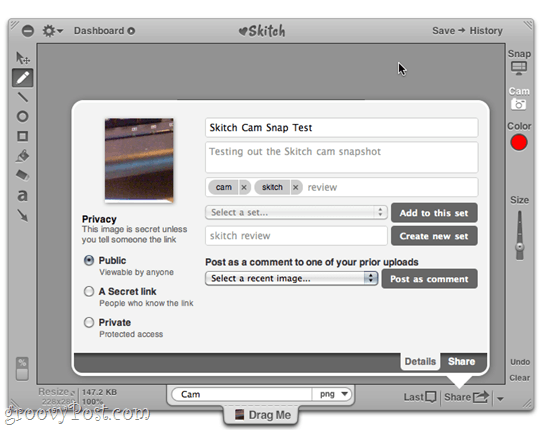
Jaettava linkki ei ole erityisen ytimekäs. Tässä minä juuri tein:
- http://skitch.com/jackbusch/rr2kr/skitch-cam-snap-test
Twitter-versio on paljon lyhyempi:
- http://skit.ch/bbrx
Sikäli kuin näen, ei ole vaihtoehtoasisällyttää valitsemallesi lyhenteelle, kuten Bit.ly tai is.gd. Siellä voit nähdä myös runsaasti muita jakamis- / kommentointivaihtoehtoja. Skitch menee pitkälle varmistaakseen, että sinulla on kätevä linkki käytännöllisesti katsoen jokaisessa tilanteessa, foorumikoodeista ja Evernoteista widgetien ja blogien HTML-upotuksiin ja tietysti Facebookiin.
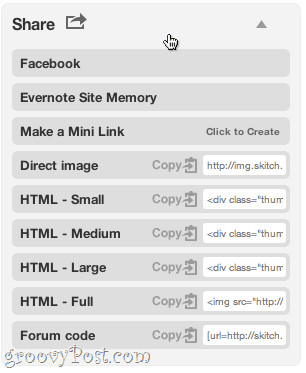
Voit myös lähettää Skitch-napsautuksia Flickr-, Mobile Me-, WebDAV- ja FTP-tileihin. Voit lisätä tilejä Asetukset -valikko, jossa voit valtuuttaa jokaisen palvelun.
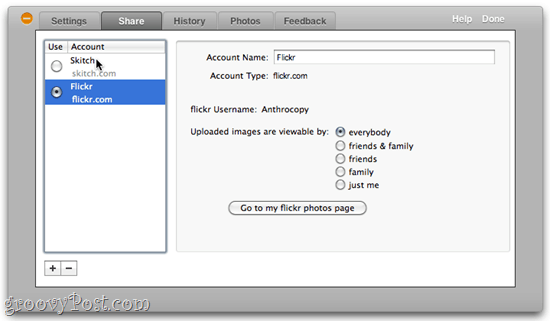
Tämän jälkeen Jaa-painikkeen viereen ilmestyy avattava nuoli, jonka avulla voit valita, mihin kuvakaappaus ladataan.
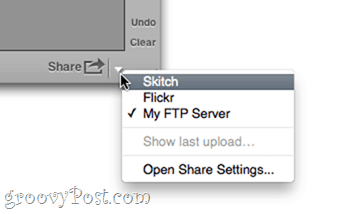
Yksi melko groovy-ominaisuus on se Vedä Me-palkki. Tallenna nimellä .. -valintaikkunan virkistävänä uudelleenkuvitteluna Skitch antaa sinun nimetä tiedostonimesi (mikä on oletuksena napsautetun sovelluksen nimi) ja valitse tiedostotyyppi ja vedä se sittenminne haluat tallentaa sen. Tämä on hienoa, jos haluat ottaa sen pois työpöydältä ennen lataamista tai jos haluat vetää sen suoraan sovellukseen, kuten Blogo tai Office.
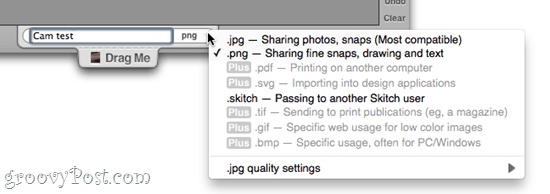
Samaan aikaan takaisin Skitch.com-sivustolle, valokuvasi näytetään yleisölle blogin kaltaisessa muodossa. Voit esimerkiksi nähdä lataamiasi kuvakaappauksia ja valokuvia osoitteessa http://skitch.com/jackbusch/
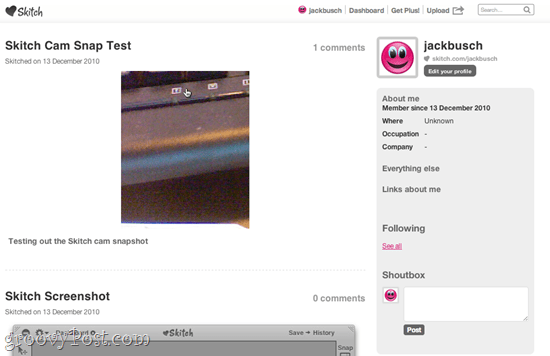
Kaiken kaikkiaan Skitch on loistava valokuvien jakamissivustoitse. Sillä on myös melko suuri yhteisö. Ilmaisena työkaluna se on uskomattoman käyttäjäystävällinen ja integroituu hyvin sosiaaliseen mediaan. Myöhemmissä viesteissä vertaan Skitchiä muihin ilmaisiin kuvakaappaustyökaluihin, jotka ovat Mac-tietokoneita, joten pysy kuulolla.
| Ominaisuusjoukko | Skitch Free | Skitch Plus (14,95–19,95 dollaria vuodessa) |
| Kaapata | iSight, ristiin hiukset, koko näyttö, kehys | … Plus täysimittaiset verkkosivut |
| Muokata | Automaattinen arkistointi, rajaus sisäkehys, teksti, nuolet, muodot, luonnos, Wacom-tabletti, tallenna JPG, PNG, SKITCH… | … Plus mukautetut fontit, vesileimat, varjot, edistynyt rajaus, läpinäkyvyys, edistynyt koon muuttaminen, tallenna TIF, GIF, BMP, SVG, PDF |
| Jaa | Merkitse, lähetä, jaa ja isännöi jopa 300 kuvaa; Skitch “blogi”; yksityinen, piilotettu tai julkinen jakaminen, lataa Flickr-, MobileMe-, FTP-, SFTP-, WebDAV-, Vedä minut -välilehteen… | … SSL-salaus, kopioi kuvan linkki leikepöydälle, yli 300 kuvaa, rajoittamaton kuvajoukko |
| muut | Jaa Facebookissa, Twitterissä, Evernotessa… | ..plus tilastot ja analytiikka (tulossa pian) ja mainokseton kokemus |










Jätä kommentti